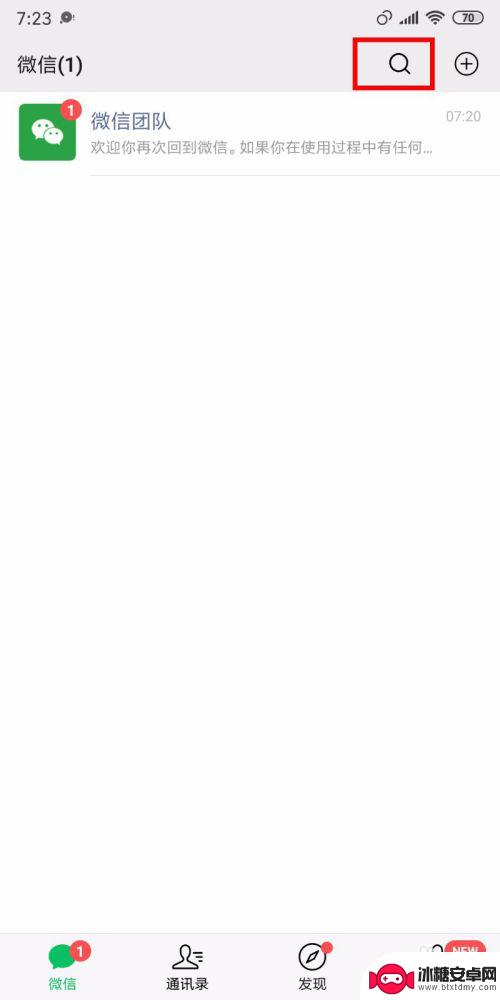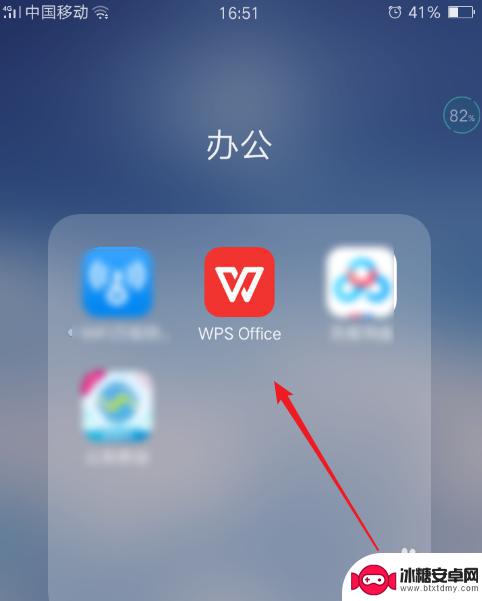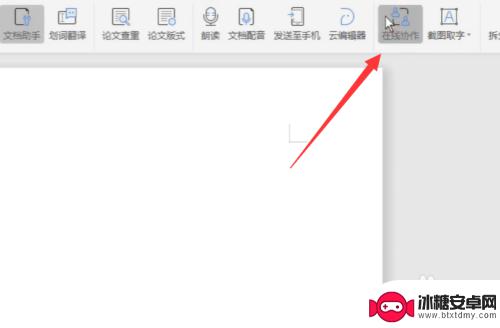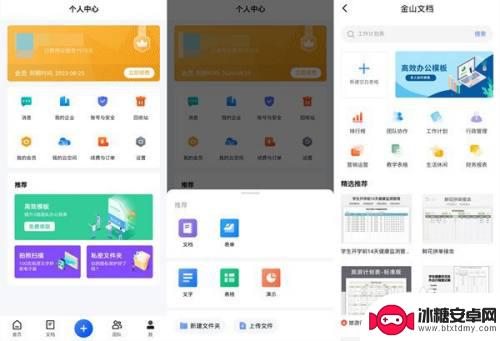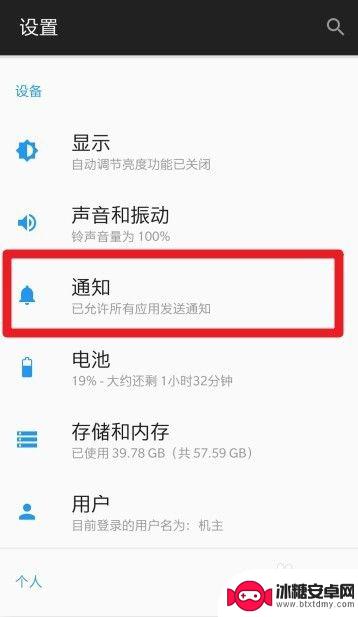在手机上怎样创建表格编辑文档 手机如何实现excel文档在线编辑
在如今移动互联网时代,手机已成为我们工作和生活中不可或缺的工具,在手机上创建表格并编辑文档变得越来越常见,而手机如何实现excel文档在线编辑成为了人们关注的焦点之一。通过各种应用和软件,我们可以轻松地在手机上进行表格编辑和文档管理,极大地提高了工作效率和便利性。随着科技的不断发展,手机上的表格编辑功能也在不断完善和创新,为我们的工作带来了更多便利。
手机如何实现excel文档在线编辑
操作方法:
1.打开手机微信,在顶部点击【搜索】图标。
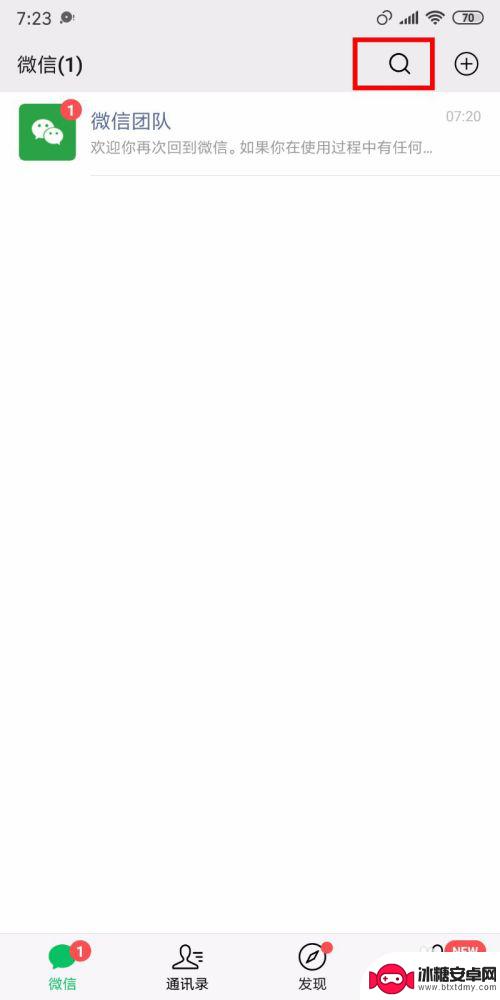
2.搜索【腾讯文档】后,点击搜索列表中的第一个【腾讯文档小程序】。
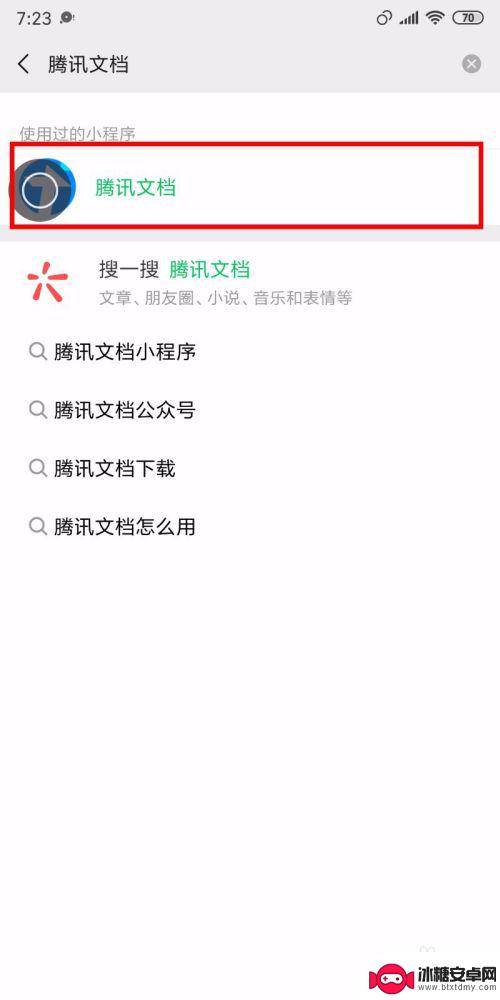
3.进入文档中后,点击右下角的【+号图标】创建文档。
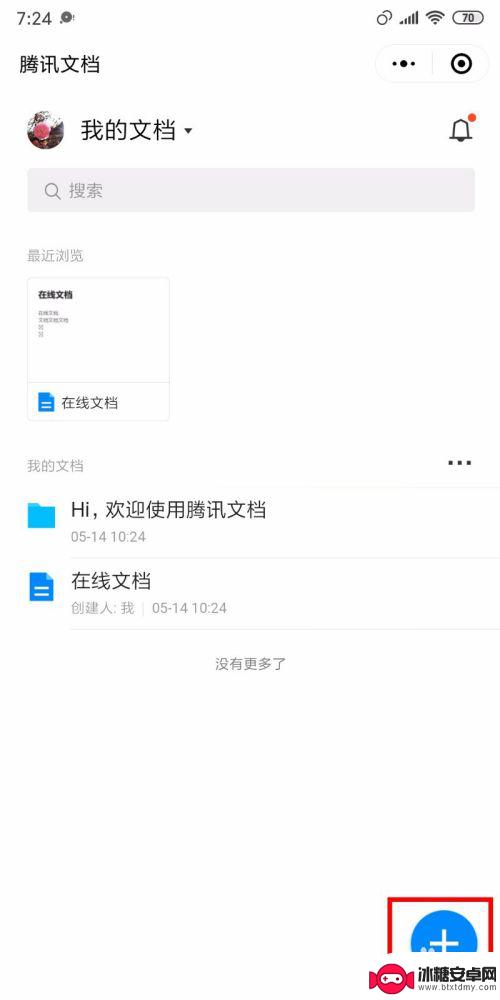
4.点击后在底部出现的窗口中点击中间的【在线表格】。
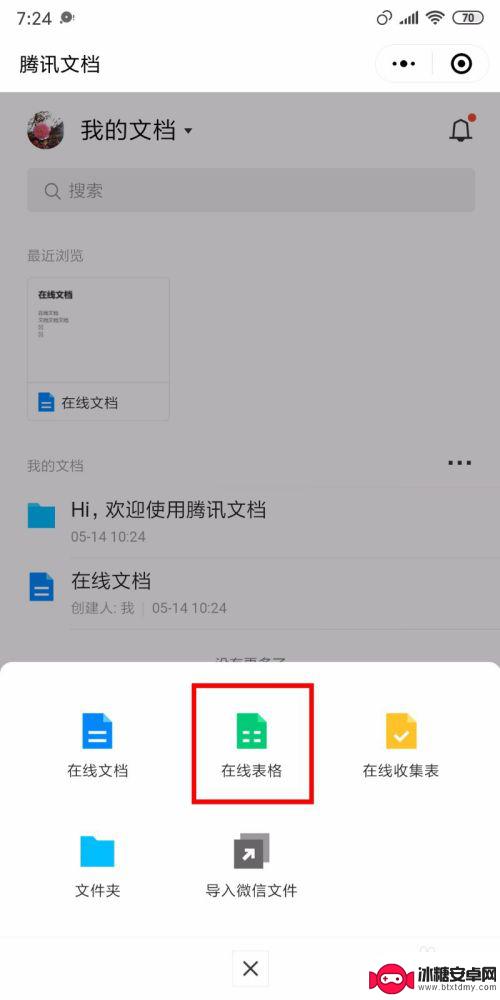
5.可以看到后默认的表格模板,点击想要使用的模板可以去编辑。如果想创建一个空白的【表格】,点击【+号】去创建空白表格。
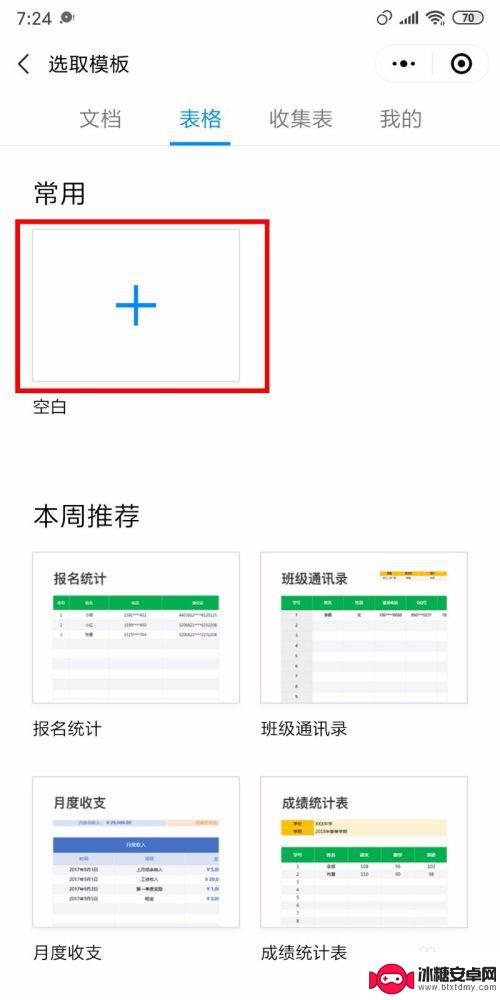
6.进入表格后,可以去输入自己要创建的表格内容。输入后可以看到底部会出现【自动保存】的提示。在左上角可以快速输入【表格名称】。
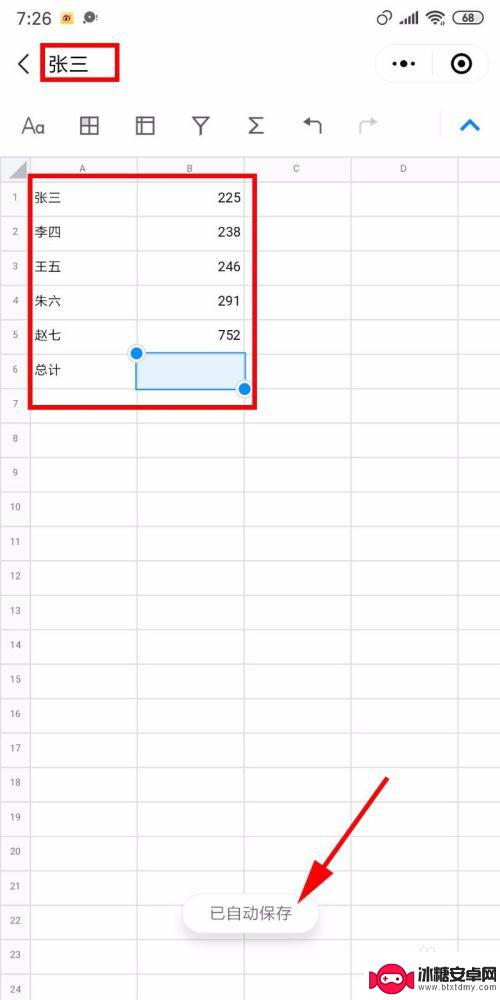
7.如果下算【总计】,可以输入公式【=SUM(B1:B5)】。也就是B1各到B5格所有数字的总和。
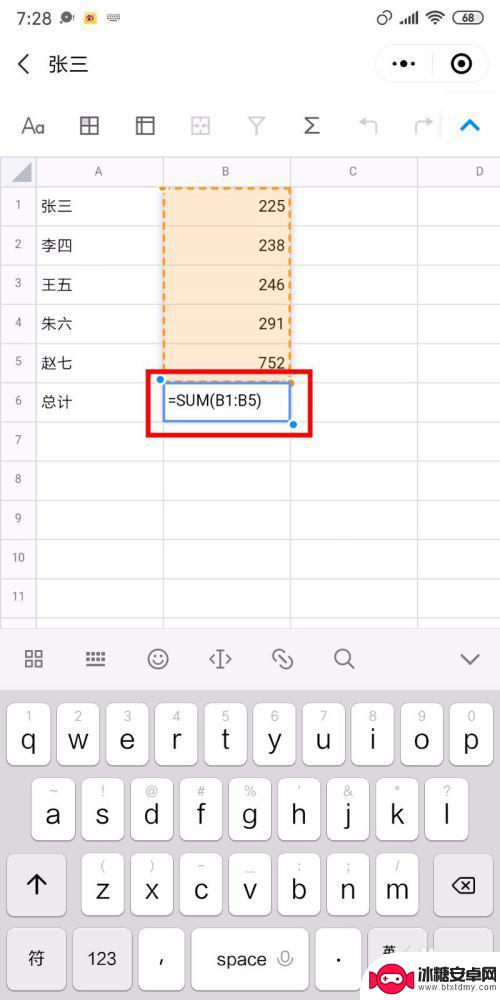
8.点击其他空白格子后可以看到表格的总和就算出来了。
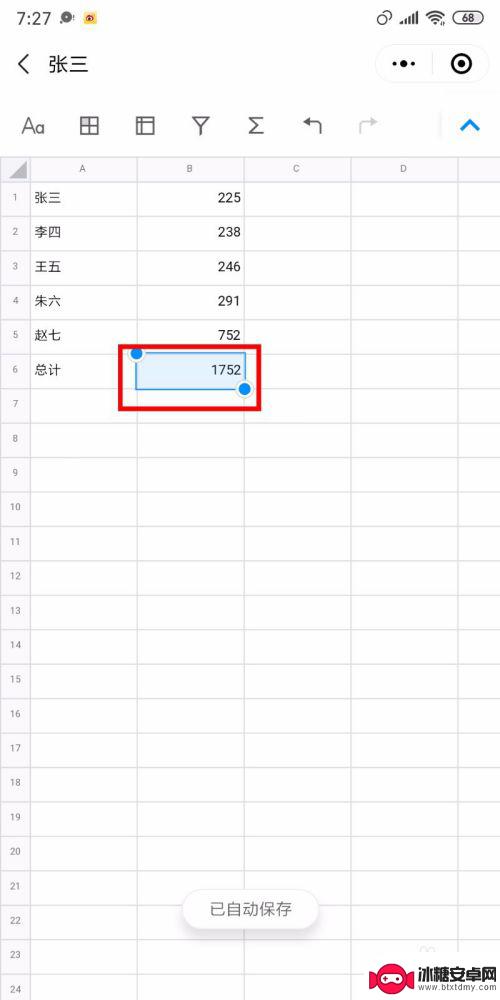
9.下次再进入腾讯文档后就可以看上之前编辑的表格了,点击进入还可以继续编辑。是不是很方便呢?
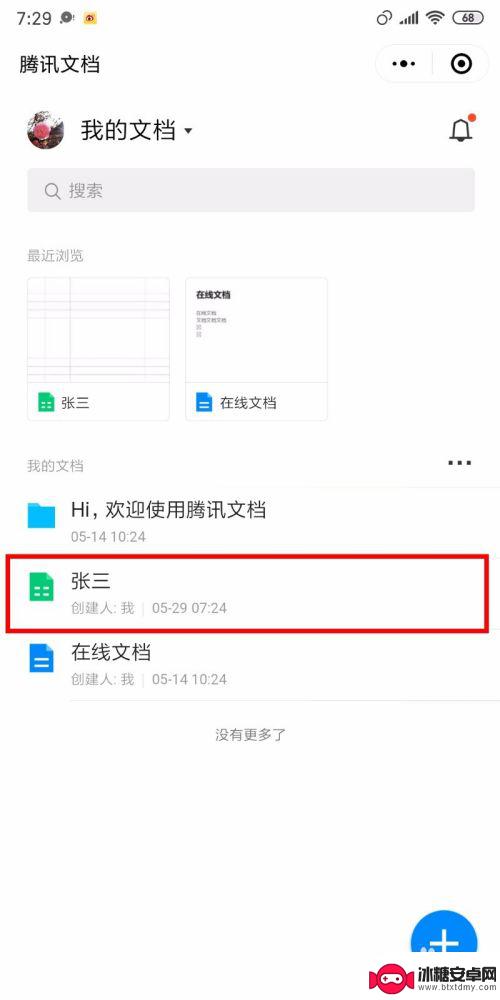
以上就是在手机上怎样创建表格编辑文档的全部内容,如果有遇到这种情况,那么你就可以根据小编的操作来进行解决,非常的简单快速,一步到位。
相关教程
-
手机如何编辑excel表格在线填写 手机如何使用在线工具编辑excel文档
随着移动互联网的快速发展,人们对于手机的依赖程度也越来越高,除了方便的通讯功能外,手机还可以通过各种应用程序来完成更多的任务,如编辑Excel表格。现有许多在线工具可以让我们在...
-
怎样在手机上编辑表格 手机如何编辑excel表格文件
在现代社会中手机已经成为我们生活中不可或缺的工具之一,许多人可能对于在手机上编辑表格感到困惑,尤其是编辑Excel表格文件。实际上通过一些简单的操作,我们就可以在手机上轻松地编...
-
怎么两个人一起编辑文档 WPS如何实现多人共同编辑文档
在现代社会中文档编辑是我们工作生活中不可或缺的一部分,而如何实现多人共同编辑文档成为了许多团队合作的重要问题。WPS作为一款功能强大的办公软件,为用户提供了便捷的多人共同编辑文...
-
手机金山表格怎么修改 如何在手机金山文档中编辑表格
手机金山表格怎么修改,在日常工作和生活中,我们经常需要处理各种文档和表格,而对于手机用户而言,如何在手机金山文档中编辑表格成为一个常见的问题,作为一款功能强大且广受欢迎的手机办...
-
手机可以搞word文档编辑么 手机上word文档编辑方法
在现代社会中手机已经成为人们生活中不可或缺的工具,随着手机功能的不断升级,如今许多手机已经具备了word文档编辑的功能。通过简单的操作,用户可以在手机上进行文档编辑,实现随时随...
-
手机打开文档如何编辑文字 如何在手机上编辑word文档
随着移动互联网的发展,手机已经成为我们日常生活中不可或缺的工具之一,在手机上编辑文字已经成为一种常见的操作,尤其是在需要随时随地处理文档的时候。如何在手机上编辑Word文档,已...
-
手机通知消息怎么开通 如何在手机上接收应用消息通知
手机通知消息是一种方便快捷的信息接收方式,通过设置开通手机应用消息通知功能,用户可以随时随地收到来自应用程序的实时提醒,无论是社交软件的消息通知,还是新闻资讯的推送提醒,都可以...
-
怎么手机老是耳机模式 手机成耳机模式怎么取消
最近很多人反映手机总是自动进入耳机模式,即使没有插入耳机也无法取消,这种情况让许多人感到困惑和烦恼,影响了他们正常使用手机的体验。手机成为耳机模式的原因可能有很多,可能是系统故...
-
自拍杆怎么让手机竖着 自拍杆怎么和手机连接
自拍杆作为一种方便的自拍工具,已经成为很多人拍照时的必备之物,很多人在使用自拍杆时都会遇到一个问题,那就是如何让手机竖着固定在自拍杆上。要让手机竖着固定在自拍杆上并不难,只需要...
-
手机怎么打开热电模式 小米手机超级省电模式怎么设置
手机的热电模式和超级省电模式是现代手机的重要功能之一,能够有效延长手机的使用时间,对于小米手机用户来说,如何打开热电模式和设置超级省电模式是非常重要的技巧。通过简单的操作,用户...